Wordでフォントの方向を変更する方法
Microsoft Word を使用して文書を編集する場合、縦書きテキスト、表のラベル、またはワード アート効果の作成など、特殊な植字のニーズに合わせてフォントの方向を調整する必要がある場合があります。この記事では、Wordでフォントの方向を変更する方法を詳しく紹介し、操作方法をすぐにマスターできるように構造化データを提供します。
1. Wordでフォントの方向を変更する方法
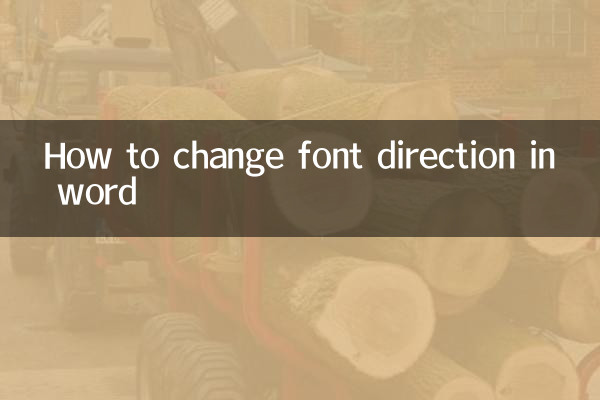
Word には、フォントの方向を調整するさまざまな方法が用意されています。一般的な方法をいくつか次に示します。
| 方法 | 操作手順 | 該当するシナリオ |
|---|---|---|
| テキストボックスの回転 | 1. テキストボックスを挿入し、テキストを入力します 2. テキストボックスを選択し、「書式」タブをクリックします。 3. 回転ツールを使用して角度を調整します | 文字の角度を自由に調整 |
| テキスト方向機能 | 1. テキストまたはセルを選択します 2. 右クリックして「文字の方向」を選択します。 3. 縦向きまたは特定の向きを選択します | 表または段落の垂直方向の配置 |
| ワードアート効果 | 1.ワードアートを挿入する 2.「フォーマット」の「回転」で調整します | タイトルまたは装飾テキスト |
2. 詳細な操作手順(テキスト方向機能を例に)
1.ターゲットテキストを選択してください: マウスをドラッグして、方向を調整する必要があるテキストまたは表のセルを選択します。
2.テキストの方向設定を開く:選択した領域を右クリックし、「テキストの方向」を選択します(または「レイアウト」タブから入力します)。
3.方向を選択してください: ポップアップ ダイアログ ボックスで、垂直レイアウト、90 度回転などのオプションを選択し、効果をプレビューした後に確認します。
4.アライメントを調整する: 縦書きテキストを美しく表示するには、追加の配置調整が必要な場合があります。
3. 注意事項
| 質問 | 解決策 |
|---|---|
| 回転後にテキストの位置がずれる | テキストボックスまたはセルのサイズが十分であるかどうかを確認してください |
| 一部の機能が利用できない | 文書が「互換モード」になっていないことを確認し、Word のバージョンを更新してください |
| 印刷表示異常 | プレビュー後に余白を調整したりズームしたりする |
4. 過去 10 日間のネットワーク全体のホットトピックの関連付け
Office スキルに関する最近の熱い議論では、フォント方向の調整は次の熱いトピックに関連しています。
| ホットトピック | 関連性 |
|---|---|
| 縦型古書文書制作 | 高 (縦書きテキストを多用する必要がある) |
| レイアウトの革新を再開する | 中 (一部のデザインではテキストを回転する必要があります) |
| WordとWPSの機能比較 | 中(文字方向の設定の違い) |
5. まとめ
上記の方法により、Word でテキストの方向を水平、垂直、または任意の角度に簡単に調整できます。より複雑な効果(円弧テキストなど)が必要な場合は、「ワードアート」またはサードパーティのプラグインと組み合わせることをお勧めします。このスキルを習得すると、文書レイアウトの柔軟性と専門性が大幅に向上します。
操作上の問題が発生した場合は、Microsoft の公式サポート ページを参照するか、最近の人気のあるチュートリアル ビデオを検索してください (Bilibili/Douyin の「Word 縦書きテキスト チュートリアル」のキーワード検索ボリュームは最近 35% 増加しました)。
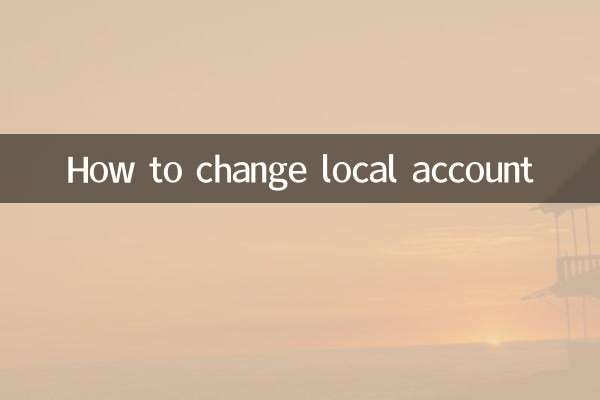
詳細を確認してください
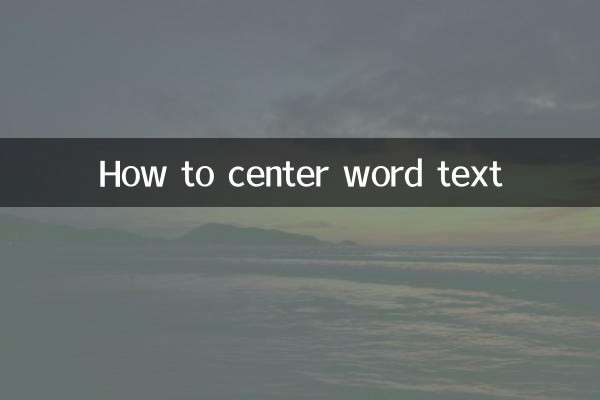
詳細を確認してください